

发布时间:2020-11-09 23:01:00
很多小伙伴都遇到过win7系统电脑连接惠普打印机后文件打印不出来的困惑吧,一些朋友看过网上零散的win7系统电脑连接惠普打印机后文件打印不出来的处理方法,并没有完完全全明白win7系统电脑连接惠普打印机后文件打印不出来是如何解决的,今天小编准备了简单的解决办法,只需要按照 1、打开控制面板-打印机界面; 2、右击打印机将其删除;的顺序即可轻松解决,具体的win7系统电脑连接惠普打印机后文件打印不出来教程就在下文,一起来看看吧!
解决方法一:
1、打开控制面板-打印机界面;


2、右击打印机将其删除;


3、如果没选中当前的任何一个打印机,菜单是这样的;
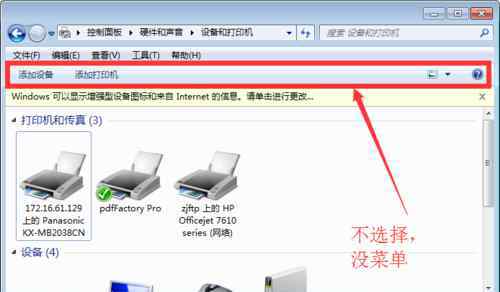
4、选中任何一个打印机,选中“打印服务器属性”;

5、打印服务器属性,切换到驱动程序界面;

6、选中刚删掉的打印机的驱动,并点击删除按钮;
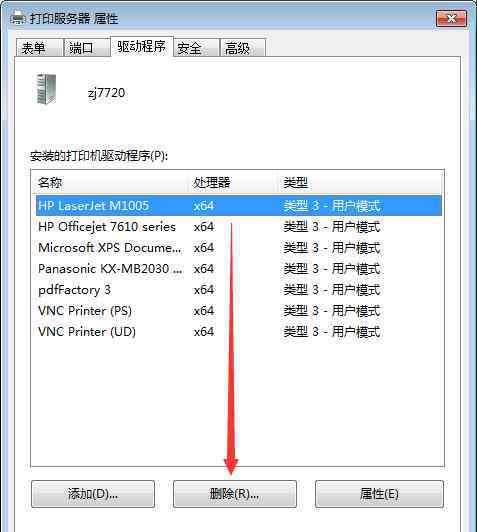
7、删除 驱动程序 和 驱动程序包;


8、驱动正常删除,如果显示删除失败,可以重启电脑,将驱动再删除一次;


解决方法二:
1、打印机是惠普M1005MFP,打开惠普官网,切换到驱动下载;

2、按照型号查找打印机;
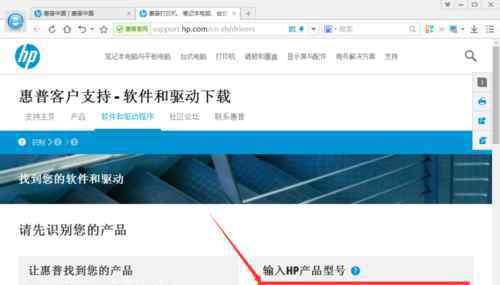
3、根据电脑系统版本下载合适的驱动;
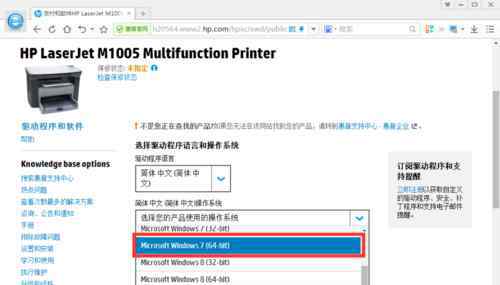
4、查看电脑系统版本方法:右击计算机属性,或者按下快捷键(WIN+PAUSE);

5、下载驱动。

解决方法三:
1、安装刚下载的驱动。不同品牌的打印机安装方法可能有点不同;

2、添加完以后,共享打印机;


3、访问网络打印机,并添加共享的打印机;

4、添加打印机,并设置默认打印机。

欢迎分享转载 →hp打印机无法打印 win7系统电脑连接惠普打印机后文件打印不出来的解决方法